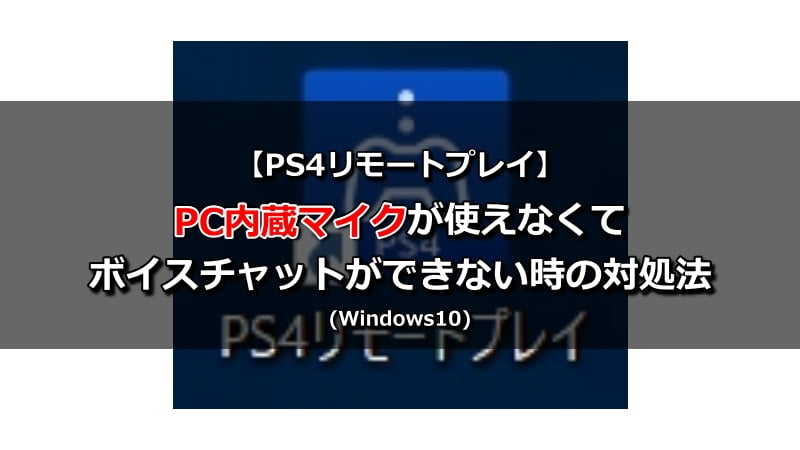
いつもノートPCでPS4のリモートプレイをしているのですが、先日久しぶりにフレンドのお誘いを受けて一緒にプレイしようとした時、内蔵マイクが認識されずボイスチャットができないことに気づきました。
公式サイトには「パソコンに内蔵されているマイクも使えます」と記載されているので、私のPC環境が原因なのかと色々調べてみたところ、原因が判明しましたのでここに残しておきたいと思います。
ちなみに、PS4付属のイヤホンマイクでボイスチャットする方法はこちら↓
原因:PCの設定でマイクへのアクセス許可を全OFFにしていた
PC購入直後のセットアップ時、全く使う予定がない機能は、万が一に備えてアクセス許可設定を全てOFFに変更していました。もちろん、マイクの設定も。
この設定変更が原因で、PS4リモートプレイのアプリケーション側でマイクを認識できなかったようです。
その設定画面を見つけるのに少々苦労しましたので、PS4リモートプレイでPC内蔵マイクを使えるようにする手順を以下に残しておきます。
PS4リモートプレイでPC内蔵マイクを使えるようにする手順
Windwos側の設定でマイクへのアクセスをONにする
①[スタート]メニュー - ②[設定] - ③[プライバシー] - ④左サイドメニューの[マイク] - ⑤「アプリがマイクにアクセスできるようにする」をONにする

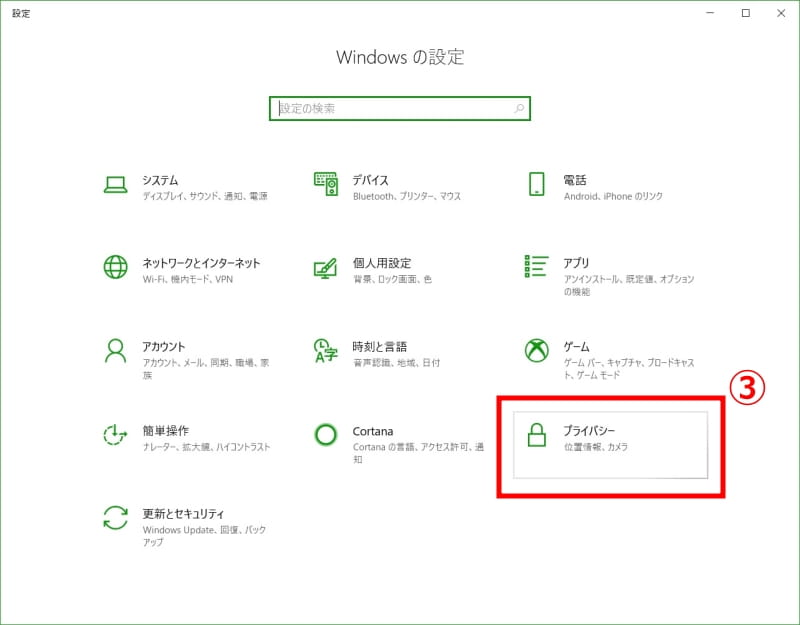
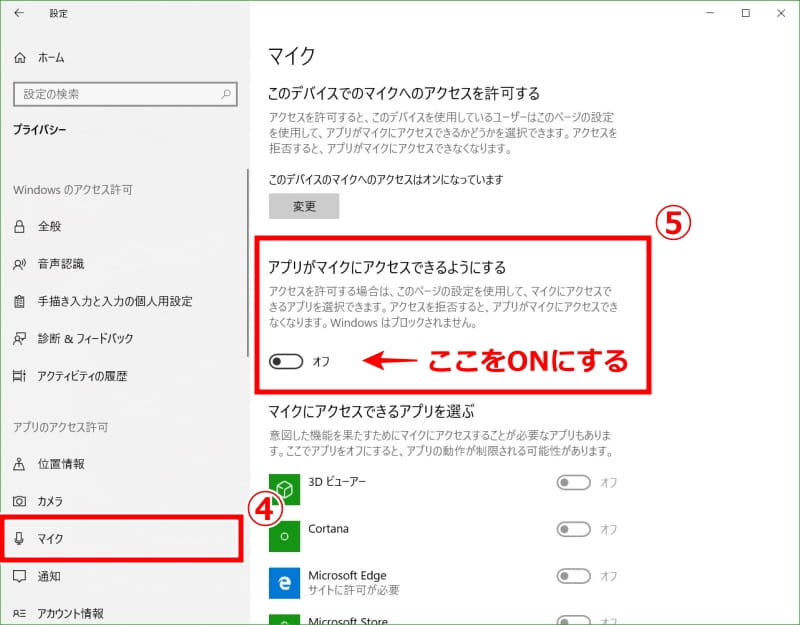
「マイクにアクセスできるアプリを選ぶ」というところは、全てOFFにしていても問題ありません。
PC側のリモートプレイウィンドウを再起動
PS4リモートプレイを起動中にマイクのアクセス許可をONに変更した場合は、PC側のリモートプレイウィンドウのみを開き直し、マイクを認識させます。
この時、PS4自体は起動中のままでも大丈夫です。
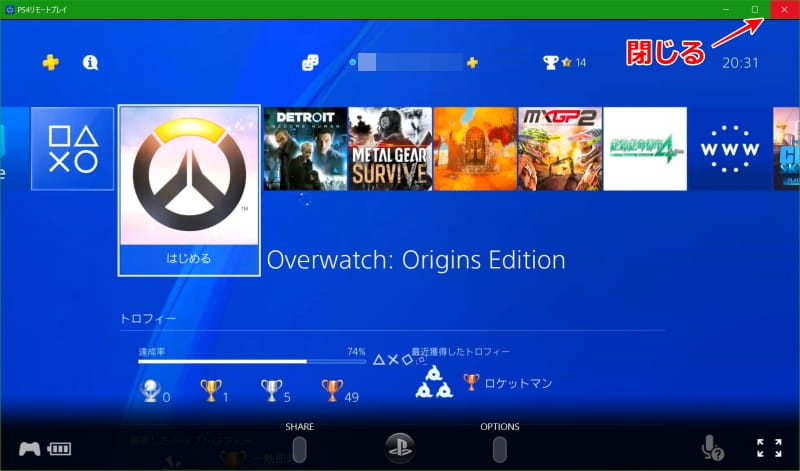
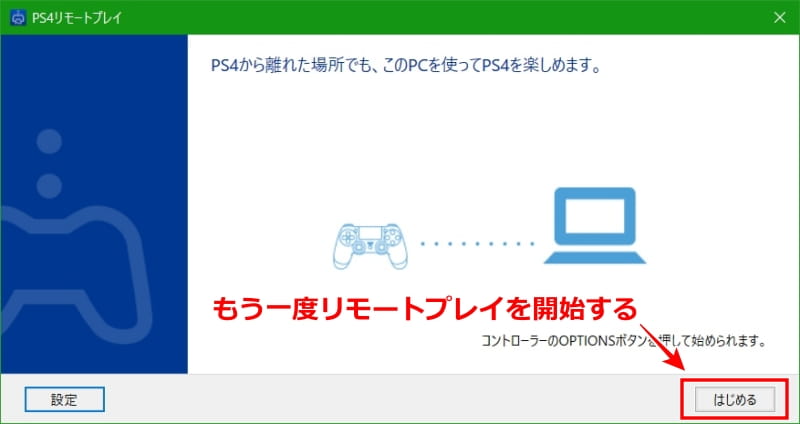

リモートプレイウィンドウ下部にあるツールバーのマイクをONにする
リモートプレイウィンドウ下部にマウスカーソルを合わせると出てくるツールバー内の”マイク”アイコンをクリックして、マイクをONにする(もう一度クリックするとOFFになる)
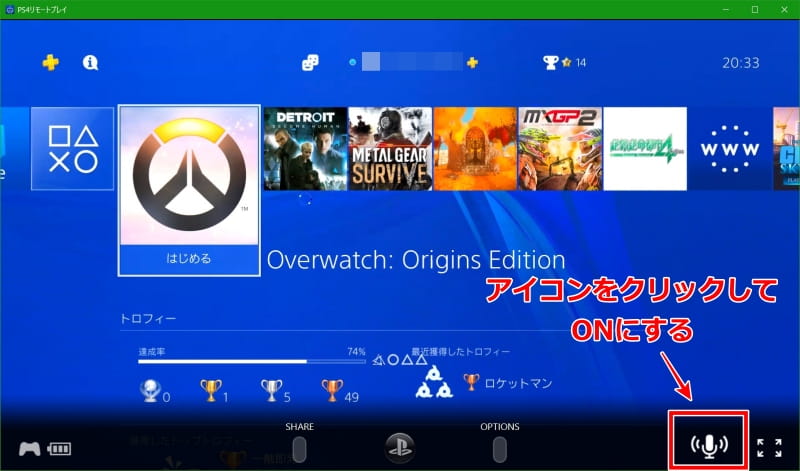

(補足)マイク感度の調整はPS4のクイックメニューから行う
マイクが使えるようになったら、[PS]ボタン長押し(クイックメニューを開く) - [サウンドと周辺機器] - 「マイクレベルを調整する」でマイクの感度を調整しましょう。
![マイク感度はPS4クイックメニューの[サウンドと周辺機器] - [マイクレベルを調整する]で調整する](https://cdn-ak.f.st-hatena.com/images/fotolife/d/dot_ag/20190709/20190709134401.jpg)
マイク感度はPC側のサウンド設定でも調整できますが、その場合はPS4リモートプレイだけでなくPC全体にそのマイク感度が反映されてしまいます。マイクを使用するPCソフトを使っている場合はそちらにも影響が出るため、できるだけPS4本体側でマイク感度を調整した方が良いでしょう。
もし、PS4側のマイク感度を調整しても声が入らない場合は、PC側サウンド設定のマイク感度も確認してみましょう。
さいごに
PCでリモートプレイ中にボイスチャットができない場合は、PC側の設定も見直してみた方が良さそうです。
私の場合、「何かの拍子でカメラやマイクが勝手に起動してプライバシーを侵害されるかもしれない……。念のため、アクセス許可は全OFFにしておこう」と考えてPC設定を変更していたこと自体をすっかり忘れており、結果としてリモートプレイ中にボイスチャットができないという事態になってしまいました。
似たような考えでPCの設定を変更した覚えのある方は、頭の片隅にでも置いておくと後で慌てることはないかもしれません。
以上、参考になりましたら幸いです。
最後までご覧いただき、ありがとうございました!
© 2018 Sony Interactive Entertainment Inc.

